So blockieren Sie einen Künstler auf Spotify
Was Sie wissen sollten
- Auf dem Handy: Öffne die Seite des Künstlers, tippe auf das Drei-Punkte-Symbol und wähle Spiel das nicht.
- Auf dem Desktop: Öffnen Sie Ihr Entdecken Sie wöchentlich Playlist, suchen Sie einen Song von einem Interpreten, von dem Sie weniger hören möchten, klicken Sie auf Abbrechen Symbol und wählen Sie Ich mag nicht (Künstlername).
- Mit der Desktop-App können Sie Künstler außerhalb der Discover Weekly-Wiedergabeliste nicht blockieren. Verwenden Sie also die mobile App, wenn Sie einen Künstler von Ihrem Spotify entfernen möchten.
In diesem Artikel wird erklärt, wie Sie einen Künstler blockieren können Spotify, einschließlich Anweisungen für die Desktop-Spotify-App und die mobile Spotify-App.
Wie blockiere ich Künstler auf Spotify?
Spotify ist bekannt für seine automatisch generierten Playlists, die die Musik, die Sie in der Vergangenheit mochten, aufnehmen, ihre Algorithmusmagie anwenden und stundenlange Unterhaltung bieten. Normalerweise ist es ziemlich gut, aber Spotify macht es von Zeit zu Zeit falsch. Wenn Sie einen Interpreten nicht mehr auf Spotify hören möchten, können Sie verhindern, dass dieser Interpret in Ihren Playlists, Discover Weekly List und Daily Mixes erscheint.
Verwenden Sie die mobile App, um Künstler auf Spotify stumm zu schalten. Mit der Desktop-App können Sie nur Feedback zur Discover Weekly-Playlist geben, sodass der Künstler, den Sie nicht mögen, möglicherweise trotzdem an anderer Stelle erscheint.
So blockieren Sie Künstler auf Spotify:
Öffnen Sie Spotify auf Ihrem Mobilgerät.
-
Öffnen Sie die Künstlerseite für den Künstler, den Sie blockieren möchten.
Wenn der Künstler, den Sie entfernen, nicht auf dem Start-Tab von Spotify angezeigt wird, tippen Sie auf Suche Symbol und geben Sie den Namen des Künstlers ein.
Tippen Sie auf die drei Punkte Symbol unter dem Titelbild des Künstlers.
-
Klopfen Spiel das nicht.
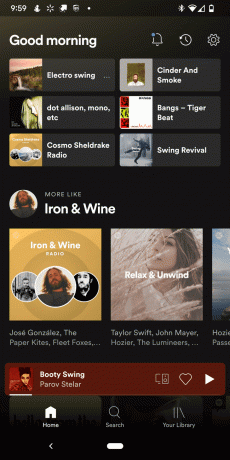
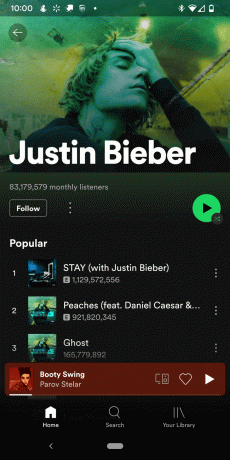
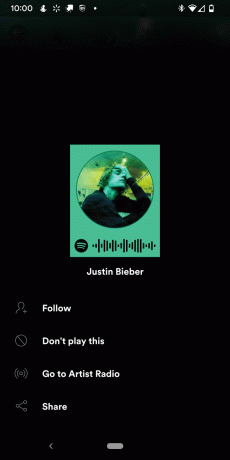
Wiederholen Sie diesen Vorgang für jeden Künstler, den Sie blockieren möchten.
Wie entfernt man einen Künstler von Spotify auf dem Desktop?
Es gibt keine Möglichkeit, einen Interpreten aus Ihrem Spotify-Konto in der Desktop-App oder auf der Website zu entfernen, aber Sie können die Anzeige von Songs in der Discover Weekly-Wiedergabeliste blockieren. Andere Songs dieses Künstlers können in Zukunft erscheinen. In diesem Fall sollten Sie diese ebenfalls blockieren. Irgendwann wird Spotify diesen Künstler weniger wahrscheinlich zu Ihrer Discover Weekly-Playlist hinzufügen.
So entfernen Sie einen Künstler von Spotify auf dem Desktop:
-
Öffnen Sie die Spotify-Desktop-App.
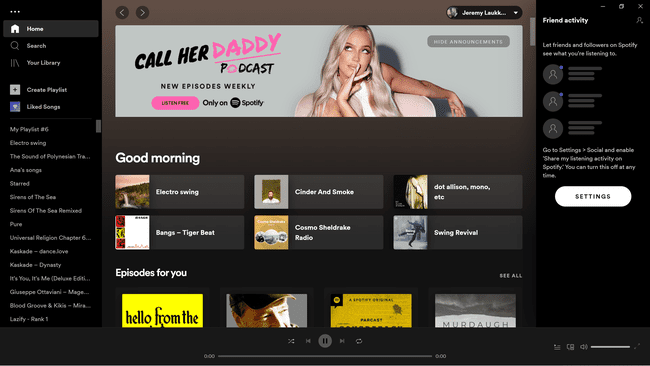
-
Drücke den Entdecken Sie wöchentlich Wiedergabeliste.
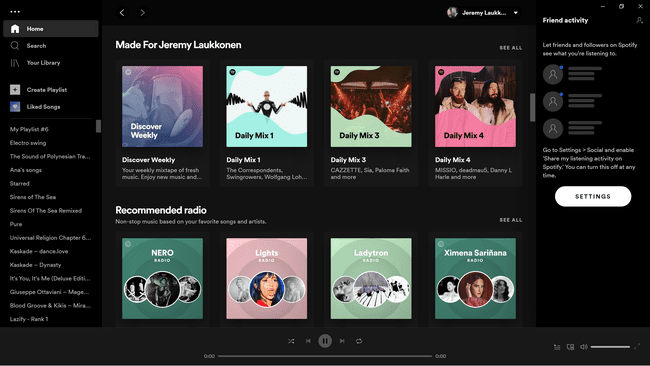
Möglicherweise müssen Sie nach unten scrollen, um die Playlist Discover Weekly zu finden.
-
Suchen Sie einen Song des Interpreten, den Sie entfernen möchten, und klicken Sie auf Abbrechen Symbol (Kreis mit a - innen).
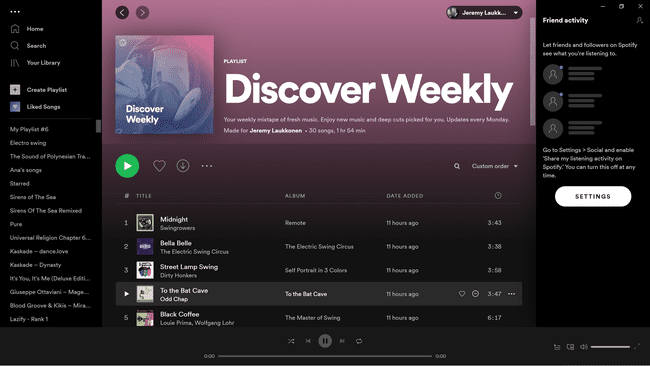
Das Abbrechen-Symbol wird ausgeblendet, bis Sie mit der Maus über einen Song fahren oder der Song gerade abgespielt wird.
-
Klicken Ich mag nicht (Künstler).
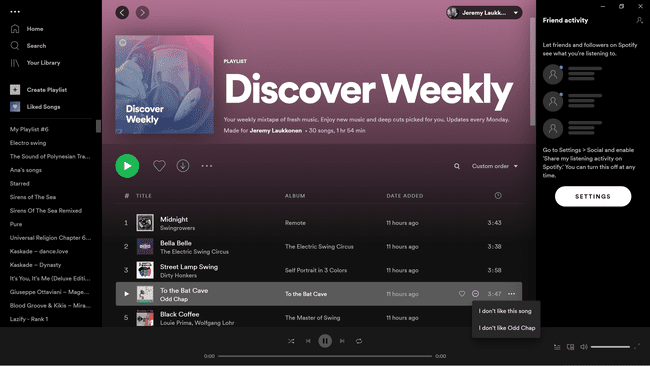
Wenn Sie nur ein Lied blockieren möchten, klicken Sie auf Ich mag nicht (Lied).
Wiederholen Sie diesen Vorgang für jeden Song oder Künstler, den Sie entfernen möchten, und Spotify passt Ihre Discover Weekly-Wiedergabeliste im Laufe der Zeit an.
Warum können Sie Künstler in der Spotify-Desktop-App nicht blockieren?
Die Möglichkeit, Künstler auf Spotify zu blockieren, gab es lange Zeit gar nicht. Spotify implementierte es zunächst in der iOS-Spotify-App, und danach kam die Funktion in die Android-Spotify-App. Die Option fehlt immer noch in der Desktop-App, obwohl Spotify sie hinzufügen kann, wenn genügend Benutzer sie anfordern. Wenn Sie die Desktop-App häufig verwenden und die Möglichkeit haben möchten, Künstler zu blockieren oder stummzuschalten, möchten Sie dies vielleicht Stimmen Sie für Spotify, um die Künstlerblockierung zur Desktop-App hinzuzufügen.
